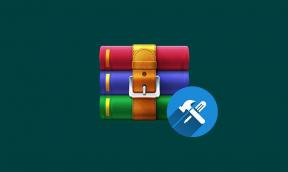Korjaus: Google Pixel 7 ja 7 Pro Black Screen -ongelma
Miscellanea / / April 29, 2023
Näiden Pixelien ja viime vuoden Pixel 6:n ja Pixel 6 Pron välillä on vähän eroja. Pienistä kosmeettisista päivityksistä huolimatta ne näyttävät tyylikkäiltä. Pixel 7:n takakameran ranne on kiillotettu ja Pixel 7:ssä matta. Siinä on tuore väripaletti ja hienostuneempi kotelo Pixel 7:lle ja 7 Prolle. Löydät aina Googlen allekirjoituksen kamerapalkin takaa.
Siinä on suuri ero: kotelo kietoutuu nyt saumattomasti puhelimen sivujen ympärille, mikä parantaa kestävyyttä. Uusissa Google Pixel 7:ssä ja 7 Prossa on kuitenkin kaikki, sekä monia virheitä. Kyllä, siinä on virheitä, joiden vuoksi Google Pixel 7:ssä ja 7 Prossa on mustan näytön ongelmia. Olemme kuitenkin tutkineet tätä ongelmaa ja löytäneet joitain korjauksia, jotka auttoivat käyttäjiä ratkaisemaan Google Pixel 7:n ja 7 Pron mustan näytön ongelman. Joten, katsotaan korjauksia.

Sivun sisältö
-
Korjaus: Google Pixel 7 ja 7 Pro Black Screen -ongelma
- Edellytykset:
- Korjaus 1: Suorita pakotettu uudelleenkäynnistys
- Korjaus 2: Käynnistä Google Pixel vikasietotilassa
- Korjaus 3: Suorita tehdasasetusten palautus Google Pixel -laitteessasi
- Korjaus 4: Liitä Pixel 7 ja 7 Pro tietokoneeseen
- Korjaus 5: Lataa Google Pixel
- Korjaus 6: Etsi valtuutettu korjauskeskus
Korjaus: Google Pixel 7 ja 7 Pro Black Screen -ongelma
Joten tässä on joitain korjauksia, jotka varmasti auttavat sinua ratkaisemaan Google Pixel 7:n ja 7 Pron mustan näytön ongelman. Siksi, jos haluat korjata tämän ongelman laitteellesi, varmista, että suoritat alla mainitut korjaukset:
Edellytykset:
Ennen kuin aloitamme korjaukset, katsotaanpa ensin joitain alkuvaiheita, jotka sinun on tarkistettava Google Pixel 7:ssä ja 7 Prossa:
Varmista, että puhelimen näytössä ei ole halkeamia, siruja tai vaurioita.
Mainokset
- Poista kaikki käytössäsi olevat kotelot tai näytönsuojat.
- Ota hanskat pois, jos käytät niitä.
- Kaikki näytön tai antureiden päälle kiinnittämäsi tarrat tulee poistaa.
- Pidä näyttösi puhtaana.
- Lataa puhelimesi ennen käyttöä.
Korjaus 1: Suorita pakotettu uudelleenkäynnistys
On todennäköistä, että ongelma johtuu ohjelmistohäiriöstä. Pixel 7:n musta näyttö saattaa johtua reagoimattomasta tai jumiutuneesta laitteesta.
Siksi sinun tulee pakottaa käynnistämään puhelimesi uudelleen tämän ongelman korjaamiseksi. Käynnistämällä puhelimen uudelleen ja lataamalla kaikki sen palvelut uudelleen, voit palauttaa laitteen normaalin toiminnan. Et menetä mitään henkilötietoihisi liittyviä tietoja tai sovelluksia.
- Pidä virtapainiketta painettuna muutaman sekunnin ajan.
- Valitse näkyviin tulevasta virtavalikosta Virta pois.
- Painamalla virtanäppäintä voit käynnistää älypuhelimesi muutaman sekunnin kuluttua.
Korjaus 2: Käynnistä Google Pixel vikasietotilassa
Google Pixelin mustan näytön ongelma voi joskus johtua Google Play Kaupasta ladatuista sovelluksista. Puhelimesi ei ehkä toimi kunnolla, jos sovellus ei ole yhteensopiva käyttämäsi käyttöjärjestelmäversion kanssa.
Sinun on käynnistettävä Google Pixel vikasietotilassa varmistaaksesi, aiheuttaako ongelman kolmannen osapuolen sovellus.
Mainokset
- Pidä virtapainiketta painettuna, kunnes "Virta pois" -kehote tulee näyttöön, ja vapauta sitten.
- Kerran Käynnistä uudelleen vikasietotilaan näyttöön tulee kehote, kosketa pitkään Käynnistä uudelleen.
- Vahvista napauttamalla OK.
- Löydät vikasietotilan, kun käynnistät puhelimen uudelleen lukituksen avaamisen / aloitusnäytön vasemmassa alakulmassa.
Voit varmasti olettaa, että ladattu sovellus aiheuttaa kuoleman mustan näytön, jos sitä ei tapahdu tässä tilassa. Sinun on selvitettävä, mikä sovellus se on, ja poistettava se.
Sinun tarvitsee vain käynnistää puhelin uudelleen, jotta voit poistua vikasietotilasta.
Korjaus 3: Suorita tehdasasetusten palautus Google Pixel -laitteessasi
Android-järjestelmän palautusnäyttö on ehkä palautettava Android-järjestelmän palautusnäytössä, jos mustan näytön ongelma jatkuu. On suositeltavaa varmuuskopioida puhelimen tiedot ennen nollauksen yrittämistä, koska se poistaa kaikki tietosi.
Mainokset
- Varmista, että laite on sammutettu.
- Paina sen jälkeen äänenvoimakkuuden vähennys- ja virtapainikkeita ja pidä niitä painettuna.
- Vapauta molemmat painikkeet, kun näet kolmion, jossa on huutomerkki ja Fastboot.
- Pidä sen jälkeen virtapainiketta painettuna ja paina äänenvoimakkuuden lisäyspainiketta, kunnes näyttöön tulee sana No Command, ja vapauta sitten molemmat painikkeet.
- Paina virtapainiketta, kun olet korostanut äänenvoimakkuusnäppäimillä Pyyhi tiedot / tehdasasetusten palautus.
- Voit korostaa Kyllä pitämällä äänenvoimakkuusnäppäintä alhaalla ja painamalla virtapainiketta. Tietojesi poistaminen kestää jonkin aikaa.
- Korosta sitten Käynnistä järjestelmä uudelleen painamalla virtapainiketta ja paina äänenvoimakkuusnäppäimiä.
Tarkista, jatkuuko mustan näytön ongelma tehdasasetusten palautuksen jälkeen.
Korjaus 4: Liitä Pixel 7 ja 7 Pro tietokoneeseen
Jos sinulla on tietokone, voit käyttää sitä ongelman korjaamiseen.
- Laturi on kytkettävä pistorasiaan ja kaapeli on irrotettava.
- Varmista, että tietokoneesi on päällä ennen kuin aloitat.
- Jos puhelimesi mukana tulee USB-kaapeli, voit liittää sen tietokoneen USB-porttiin.
- Anna sille muutama minuutti.
- On välttämätöntä irrottaa kaapeli ja kytkeä se uudelleen 10 sekunnin kuluessa.
- Jos odotat hetken, saatat nähdä akkukuvakkeen tai punaisen valon. Akun käyttöikää osoittava kuvake näkyy puhelimessa, kun se latautuu ja sammutetaan. Kun punainen valo syttyy, akku on täysin tyhjä.
- Odota vähintään 30 minuuttia ennen kuin lataat puhelimen.
- Sinun on pidettävä virtapainiketta painettuna muutaman sekunnin ajan, ennen kuin voit käynnistää puhelimen uudelleen. Voit käynnistää tietokoneen uudelleen napauttamalla Käynnistä uudelleen -painiketta.
Korjaus 5: Lataa Google Pixel
Pixel-puhelimesi ei ehkä käynnisty, koska akku on tyhjä. Suosittelemme, että lataat Pixel-puhelinta vielä 30 minuuttia, jos puhelin ei käynnisty vähintään 30 minuutin latauksen jälkeen.
- Varmista, että verkkolaite on kytketty toimivaan pistorasiaan.
- Google Pixelin lataamiseen tarvitaan USB-C-latauskaapeli.
- Jos aiot käyttää puhelinta ensimmäistä kertaa, varmista, että se on ollut kytkettynä vähintään 30 minuuttia.
Tarkista ennen puhelimen lataamista, että sekä laturi että pistorasia toimivat.
Jos Pixel-latauskaapeli on kytketty puhelimeen, punainen valo osoittaa, että akku on täysin tyhjä. Napauta Käynnistä uudelleen, kun puhelin on kytkettynä 30 minuutiksi, pidä virtapainiketta painettuna ja paina virtapainiketta uudelleen. Jos näet Android-robotin, jonka ympärillä on nuoli ja sanat "alkaa”, sinun on noudatettava näitä ohjeita.
- Kun äänenvoimakkuuden vähennyspainiketta painetaan, laite sammuu.
- Kun virtapainiketta painetaan, valitse Virta pois.
- Ennen kuin käytät puhelinta, varmista, että sitä on ladattu vähintään 30 minuuttia.
- Pidä sen jälkeen virtapainiketta painettuna muutaman sekunnin ajan.
- Voit käynnistää laitteen uudelleen napauttamalla virtapainiketta noin 30 sekuntia tai käynnistääksesi sen uudelleen painamalla Käynnistä uudelleen näytöllä.
Korjaus 6: Etsi valtuutettu korjauskeskus
Mainos
Ota yhteyttä lähimpään valtuutettuun huoltoliikkeeseen, jos tämä mustan näytön ongelma johtuu vaurioituneesta osasta. On mahdollista, että puhelimen takuu kattaa vaurion, joka kattaa sen korjauskulut.
Joten näin korjataan Google Pixel 7:n ja 7 Pron mustan näytön ongelma. Toivomme, että tämä opas on auttanut sinua. Sillä välin, jos sinulla on epäilyksiä tai ehdotuksia meille, kommentoi alla ja kerro meille.